MANUALES DE INSTALACIÓN
Lorem ipsum dolor sit amet consectetur. Non non dapibus in cras sed diam nunc metus molestie. Integer sit neque lobortis velit a sit scelerisque in. Elit ligula maecenas posuer
Manuales
Preguntas frecuentes de instalación
Si se produce un error o una cancelación durante la instalación, puede recuperar desde ese punto mediante una nueva ejecución de la instalación.
Puede modificar una instalación para instalar productos que no hayan sido instalados o eliminar productos, siempre que la instalación anterior se haya realizado con un conjunto completo de archivos de instalación. Esta opción no está disponible si ha actualizado la instalación anterior con un service pack.
Si instaló SOLIDWORKS y adquirió un complemento más tarde, puede modificar la instalación para incluir el nuevo complemento. Debe instalar el complemento en cada equipo individual.
- Asegúrese de que no haya ninguna sesión activa de SOLIDWORKS.
- Abra el Panel de control de Windows y haga clic en Programas y características.
- Seleccione la instalación de SOLIDWORKS que desea modificar y luego haga clic en Cambiar.
- En la pantalla Bienvenido al Gestor de instalación de SOLIDWORKS, haga clic en Modificar la instalación.
- En la pantalla Número de serie, verifique que se especifiquen los números de serie apropiados.
- En la pantalla Selección de productos, seleccione los productos que desee instalar o eliminar.Al modificar una instalación:
- De forma predeterminada, no se instalan ni eliminan productos, incluso si se especifica un número de serie nuevo. Debe cambiar la acción de instalación de cada producto u operación.
- Para ver la acción proyectada de un componente determinado, haga clic en el nombre del componente (pero no en la casilla de verificación). La instalación deseada aparece en el campo de información debajo del listado de productos.
- Puede hacer clic en la casilla de verificación situada al lado del componente del producto para cambiar la acción de instalación para ese componente. (Por ejemplo, si está instalando o quitando componentes, la selección de la casilla de verificación especifica que el componente va a instalarse o quitarse y la desactivación de la misma especifica que el componente no va a instalarse ni a quitarse).
- Al cambiar la acción de instalación de un componente a partir de la especificación inicial, aparece un asterisco (*) junto al componente en la lista.
- Si un componente tiene subcomponentes de instalación opcionales, aparece un icono + junto al componente. Para ver los subcomponentes disponibles para un componente, haga clic en el icono +.
- Si un componente se ha expandido para mostrar subcomponentes opcionales, aparece un icono – junto al componente. Para contraer la lista de subcomponentes, haga clic en el icono –.
- En la pantalla Resumen, haga clic en Modificar ahora.
- En la pantalla La instalación se ha completado, haga clic en Finalizar.